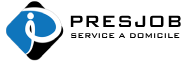Ajouter mes disponibilités
Pour que les clients puissent réserver vos services, vous devez d’abord choisir vos jours de service, puis définir vos créneaux horaires.
1. Comment fonctionnent les disponibilités sur Presjob ?
Vos disponibilités se configurent en deux étapes :
- Créer un jour : sélectionner les jours où vous travaillez (Sam, Dim, Lun, etc.).
- Créer un planning : définir les horaires possibles (ex. 10:00–11:00, 14:00–15:00).
Les jours/horaires sélectionnés s’afficheront ensuite automatiquement lors de la réservation d’un service.
2. Créer mes jours de service
Commencez par définir quels jours vous êtes disponible pour vos services.
- Depuis votre tableau de bord, cliquez sur « Créer un jour » dans le menu de gauche.
- En haut de la page, choisissez le nombre de jours de service (par exemple 7 jours) puis cliquez sur « Mettre à jour ».
- Cliquez sur le bouton « Ajouter un jour » pour créer un nouveau jour de service.
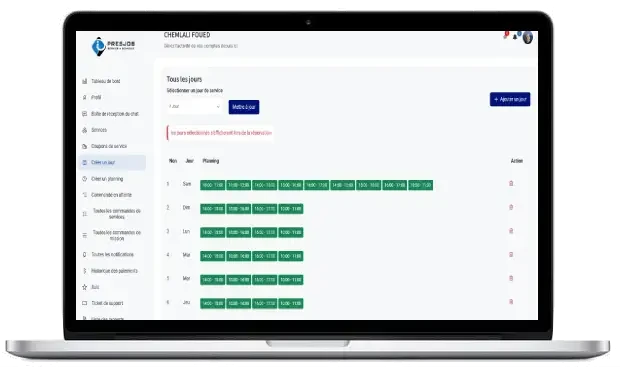
Page « Tous les jours » avec les créneaux horaires pour chaque jour (ordinateur).
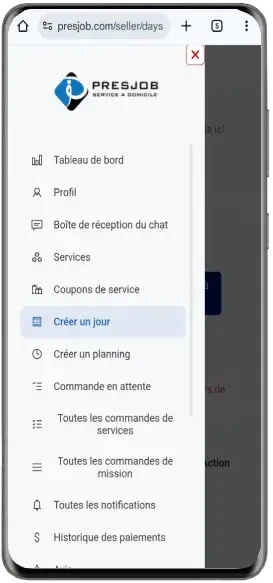
Affichage des jours et plannings sur mobile.
- Dans la fenêtre « Ajouter un nouveau jour », sélectionnez le jour (Sam, Dim, Lun...).
- Cochez les plannings (créneaux horaires) que vous voulez associer à ce jour.
- Cliquez sur « Enregistrer les modifications ».
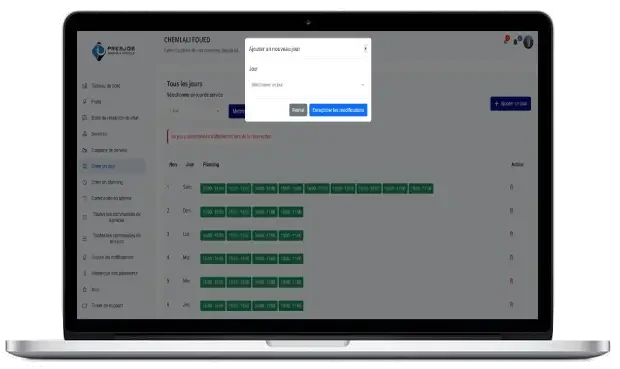
Fenêtre « Ajouter un nouveau jour » avec la sélection du jour et des plannings (ordinateur).
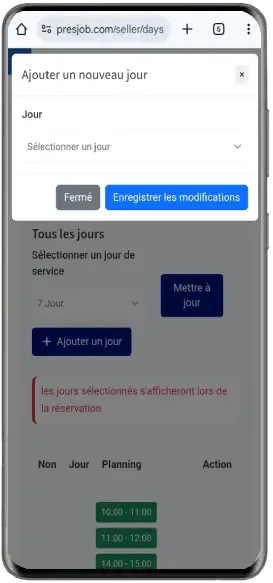
Même fenêtre de création de jour sur mobile.
3. Créer mes créneaux horaires (planning)
Ensuite, définissez les horaires proposés aux clients pour chaque jour.
- Dans le menu de gauche, cliquez sur « Créer un planning ».
- Choisissez si vous autorisez plusieurs commandes sur le même créneau (Oui ou Non), puis cliquez sur « Soumettre ».
- Cliquez sur le bouton « Ajouter un planning » à droite de l’écran.
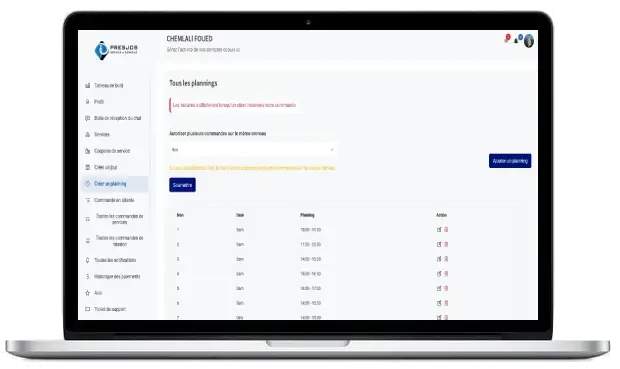
Liste de vos plannings et bouton « Ajouter un planning » (ordinateur).
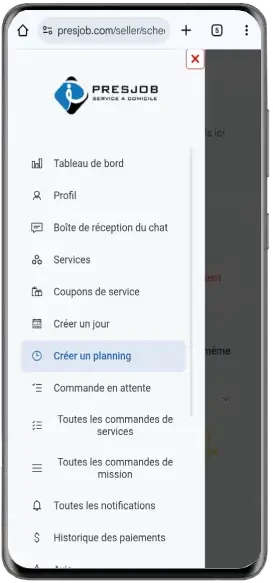
Même page « Créer un planning » vue sur mobile.
- Dans la fenêtre « Ajouter un nouveau planning », sélectionnez le jour ou cochez l’option pour appliquer à tous les jours.
- Saisissez l’heure du planning (ex. : 10:00–11:00, 14:00–15:00).
- Cliquez sur « Enregistrer les modifications ».
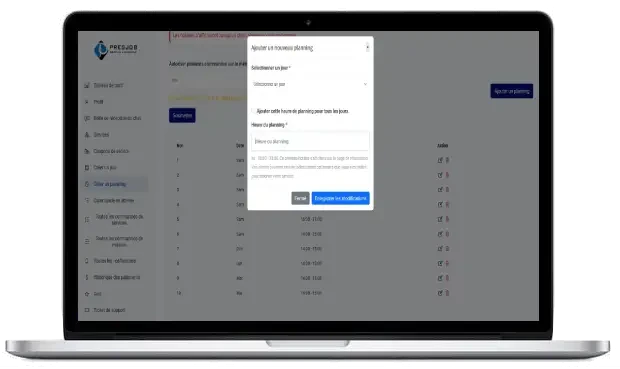
Fenêtre « Ajouter un nouveau planning » avec la sélection du jour et de l’horaire (ordinateur).
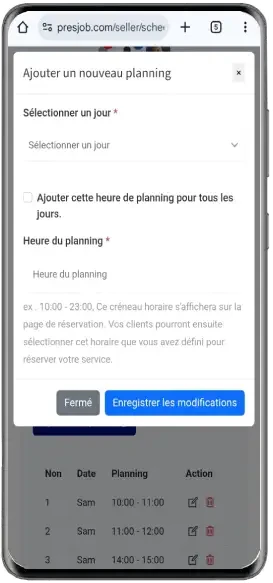
Même fenêtre de création de planning sur mobile.
4. Vérifier vos disponibilités
Pour vérifier que tout est correct, ouvrez l’un de vos services comme si vous étiez client et simulez une réservation : les jours et horaires que vous avez configurés doivent apparaître dans le calendrier.
- Si un créneau n’apparaît pas, vérifiez qu’il est bien créé dans « Créer un planning » et associé au bon jour dans « Créer un jour ».
- Vous pouvez modifier ou supprimer un créneau à tout moment pour adapter votre agenda.